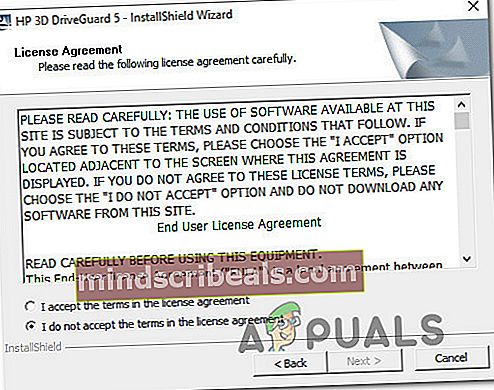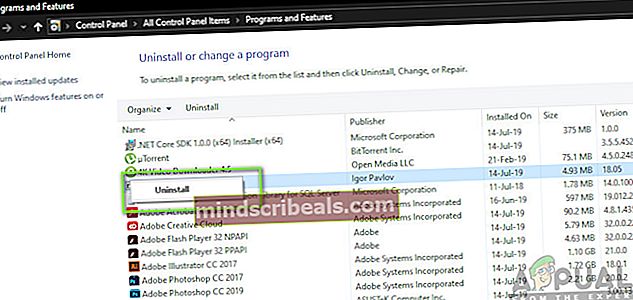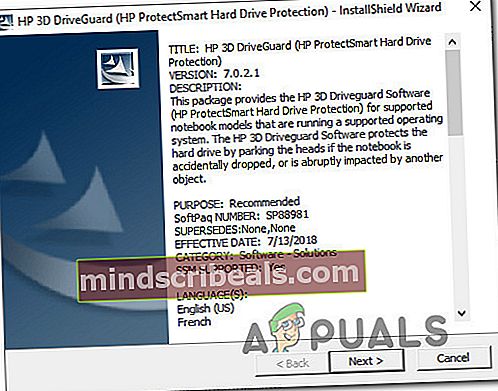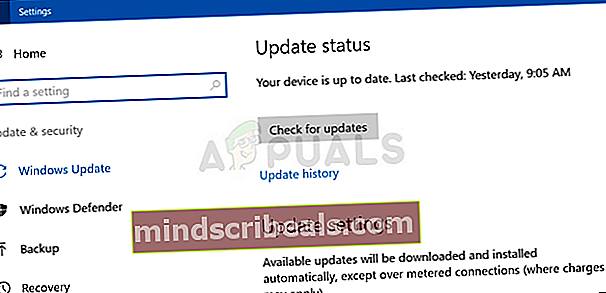Πώς να επιδιορθώσετε το σφάλμα "accelerometerdll.DLL δεν βρέθηκε"
Αρκετοί χρήστες των Windows επικοινωνούν μαζί μας με ερωτήσεις αφού λαμβάνουν συνεχώς ένα σφάλμα που σχετίζεται με accelerometerdll.DLL.Στις περισσότερες περιπτώσεις, το σφάλμα που εμφανίζεται είναι "Η εκτέλεση κώδικα δεν μπορεί να προχωρήσει επειδή δεν βρέθηκε το accelerometerdll.DLL". Ορισμένοι χρήστες αντιμετωπίζουν αυτό το σφάλμα σε κάθε εκκίνηση του συστήματος, ενώ άλλοι το βλέπουν όταν προσπαθούν να ανοίξουν το Microsoft Edge ή ένα διαφορετικό πρόγραμμα περιήγησης τρίτου μέρους που χρησιμοποιεί accelerometerdll.DLL.Το πρόβλημα επιβεβαιώνεται ότι παρουσιάζεται στα Windows 7, Windows 8.1 και Windows 10.

Τι είναι το Accelerometerdll.DLL;
Το Accelerometerdll.DLL είναι ένα αρχείο Dynamic Link Library που χρησιμοποιείται από το ιδιόκτητο λογισμικό 3D DriveGuard της HP για την προστασία του σκληρού δίσκου σας σε περιπτώσεις όπου ο φορητός υπολογιστής χτυπά ή πέφτει. Σε τέτοιες περιπτώσεις, το Επιταχυνσιόμετρο ανιχνεύει την κίνηση και κλειδώνει την κεφαλή ανάγνωσης του σκληρού δίσκου ενώ εντοπίζεται κίνηση.
Εκτός αν διορθώσετε το "Το accelerometerdll.DLL δεν βρέθηκε" σφάλμα, είναι πολύ πιθανό ότι η λειτουργία δεν θα λειτουργήσει σωστά.
Τι προκαλεί το σφάλμα "accelerometerdll.DLL not found";
Εξετάσαμε αυτό το συγκεκριμένο ζήτημα αναλύοντας διάφορες αναφορές χρηστών και τις στρατηγικές επιδιόρθωσης που συνήθως αναπτύσσονται για να διορθώσουμε αυτό το συγκεκριμένο μήνυμα σφάλματος. Όπως αποδεικνύεται, υπάρχουν πολλοί πιθανοί ένοχοι που ενδέχεται να είναι υπεύθυνοι για αυτό το μήνυμα σφάλματος:
- Το DriveGuard δεν είναι εγκατεστημένο - Εάν αντιμετωπίζετε το πρόβλημα σε φορητό υπολογιστή / φορητό υπολογιστή / ultrabook HP, πιθανότατα θα δείτε το πρόβλημα, επειδή το 3D DriveGuard λείπει από τον υπολογιστή σας. Σε αυτήν την περίπτωση, η επιδιόρθωση είναι απλή - εγκαταστήστε το βοηθητικό πρόγραμμα που λείπει και επανεκκινήστε τον υπολογιστή σας για να επιλύσετε το πρόβλημα για πάντα.
- Η εγκατάσταση του DriveGuard είναι κατεστραμμένη - Εάν έχετε ήδη εγκαταστήσει το βοηθητικό πρόγραμμα DriveGuard στον υπολογιστή σας, πιθανότατα εμφανίζεται το μήνυμα σφάλματος λόγω κάποιου βαθμού διαφθοράς από το φάκελο εγκατάστασης. Πολλοί χρήστες σε παρόμοια κατάσταση κατάφεραν να επιλύσουν το ζήτημα απεγκαθιστώντας την τρέχουσα εγκατάσταση του DriveGuard και, στη συνέχεια, επανεγκαταστήστε την τελευταία διαθέσιμη έκδοση. Ωστόσο, λάβετε υπόψη ότι αυτή η μέθοδος ισχύει μόνο εάν χρησιμοποιείτε υπολογιστή HP.
- Μη συμβατό πρόγραμμα οδήγησης επιταχυνσιόμετρου - Εάν ο υπολογιστής σας ανακάμπτει από τη μετάβαση από μια παλαιότερη έκδοση των Windows στα Windows 10, πιθανότατα να προκύψει το πρόβλημα επειδή το πρόγραμμα οδήγησης επιταχυνσιόμετρου λειτουργεί με ένα ασύμβατο πρόγραμμα οδήγησης. Εάν αυτό το σενάριο ισχύει, θα πρέπει να μπορείτε να επιλύσετε το ζήτημα επιτρέποντας στο Windows Update να εγκαταστήσει το σωστό πρόγραμμα οδήγησης.
- Καταστροφή αρχείων συστήματος - Όπως αποδεικνύεται, αυτό το συγκεκριμένο ζήτημα μπορεί επίσης να προκύψει λόγω κάποιου βαθμού αλλοίωσης αρχείων συστήματος. Εάν επηρεαστούν ορισμένα στοιχεία λογισμικού, η δυνατότητα επιταχυνσιόμετρου μπορεί να σπάσει επ 'αόριστον. Σε αυτήν την περίπτωση, μπορείτε να επαναφέρετε τον υπολογιστή σας σε καλή κατάσταση χρησιμοποιώντας την Επαναφορά Συστήματος.
Εάν αυτήν τη στιγμή προσπαθείτε να επιλύσετε το ίδιο μήνυμα σφάλματος σε ένα από τα σενάρια που παρουσιάζονται παραπάνω, αυτό το άρθρο θα σας παράσχει πολλές διαφορετικές στρατηγικές αντιμετώπισης προβλημάτων. Παρακάτω, θα ανακαλύψετε μια συλλογή μεθόδων που άλλοι χρήστες κατάφεραν να επιλύσουν το σφάλμα "accelerometerdll.DLL not found".
Αν θέλετε να παραμείνετε όσο το δυνατόν πιο αποτελεσματικοί, ακολουθήστε τις παρακάτω μεθόδους και απορρίψτε τις προτάσεις που δεν ισχύουν για το συγκεκριμένο σενάριό σας. Θα πρέπει τελικά να ανακαλύψετε μια λύση που θα επιλύσει το πρόβλημα ανεξάρτητα από τον ένοχο που το προκαλεί.
Ας ξεκινήσουμε!
Μέθοδος 1: Εγκατάσταση του DriveGuard (εάν υπάρχει)
Στη συντριπτική πλειονότητα των περιπτώσεων, αυτό το συγκεκριμένο ζήτημα παρουσιάζεται επειδή λείπει ένα βασικό πρόγραμμα οδήγησης από τον υπολογιστή σας. Αυτό είναι πολύ κοινό σε υπολογιστές και φορητούς υπολογιστές HP. Πολλοί επηρεασμένοι χρήστες που αντιμετωπίζουμε "Το accelerometerdll.DLL δεν βρέθηκε" Το σφάλμα κατάφερε να επιλύσει το πρόβλημα με την εγκατάσταση μιας σταθερής έκδοσης του Driveguard και την επανεκκίνηση του υπολογιστή τους.
Σημείωση: Εάν το DriveGuard είναι ήδη εγκατεστημένο, μεταβείτε απευθείας στη Μέθοδο 2.
Ακολουθεί ένας γρήγορος οδηγός για την εγκατάσταση του DriveGuard για να βεβαιωθείτε ότι ο υπολογιστής σας δεν διαθέτει ένα απαιτούμενο πρόγραμμα οδήγησης:
- Επισκεφτείτε αυτόν τον σύνδεσμο (εδώ) και κατεβάστε την τελευταία έκδοση του DriveGuard.
- Μόλις ολοκληρωθεί η λήψη, ανοίξτε το εκτελέσιμο και ακολουθήστε τις οδηγίες στην οθόνη για να εγκαταστήσετε το DriveGuard στον υπολογιστή σας.
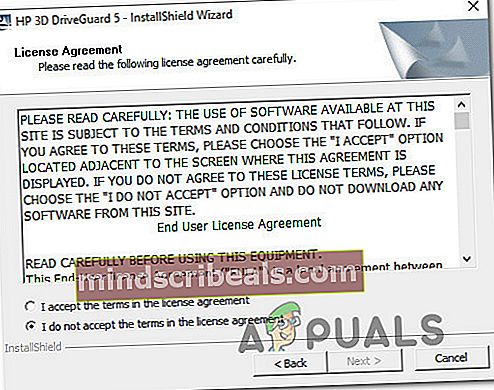
- Όταν ολοκληρωθεί η εγκατάσταση, επανεκκινήστε τον υπολογιστή σας.
- Περιμένετε έως ότου ολοκληρωθεί η επόμενη ακολουθία εκκίνησης και, στη συνέχεια, επαναλάβετε την ενέργεια που προκαλούσε προηγουμένως το σφάλμα.
Εάν εξακολουθείτε να αντιμετωπίζετε το "Το accelerometerdll.DLL δεν βρέθηκε" σφάλμα, μεταβείτε στην επόμενη μέθοδο παρακάτω.
Μέθοδος 2: Επανεγκατάσταση του 3D DriveGuard
Εάν έχετε ήδη εγκαταστήσει μια έκδοση του DriveGuard στον υπολογιστή σας, πιθανότατα να προκύψει το πρόβλημα, επειδή ο φάκελος εγκατάστασης του DriveGuard έχει μολυνθεί από καταστροφή. Καταφέραμε να εντοπίσουμε πολλά διαφορετικά περιστατικά όπου το "Το accelerometerdll.DLL δεν βρέθηκε" Το σφάλμα επιλύθηκε μετά την απεγκατάσταση της τρέχουσας έκδοσης DriveGuard από τους επηρεαζόμενους χρήστες και την εγκατάσταση της τελευταίας διαθέσιμης έκδοσης.
Ακολουθεί ένας γρήγορος οδηγός για το πώς να το κάνετε αυτό:
- Τύπος Πλήκτρο Windows + R για να ανοίξετε ένα Τρέξιμο κουτί διαλόγου. Στη συνέχεια, πληκτρολογήστε "Appwiz.cpl" και πατήστε Εισαγω για να ανοίξετε ένα Προγράμματα και χαρακτηριστικά παράθυρο.

- Μόλις μπείτε στο Προγράμματα και χαρακτηριστικά παράθυρο, μετακινηθείτε προς τα κάτω στη λίστα των εγκατεστημένων εφαρμογών και κάντε δεξί κλικ στην τρέχουσα εγκατάσταση του DriveGuard. Στη συνέχεια, επιλέξτε Κατάργηση εγκατάστασης από το μενού περιβάλλοντος που εμφανίστηκε πρόσφατα.
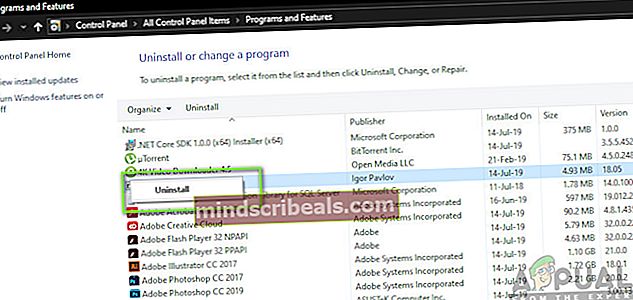
- Μόλις ολοκληρωθεί η απεγκατάσταση, επανεκκινήστε τον υπολογιστή σας και περιμένετε μέχρι να ολοκληρωθεί η επόμενη ακολουθία εκκίνησης.
- Όταν ολοκληρωθεί η επόμενη ακολουθία εκκίνησης, επισκεφθείτε αυτόν τον σύνδεσμο (εδώ) για λήψη της τελευταίας έκδοσης του DriveGuard.
- Μόλις ολοκληρωθεί η λήψη της εκτελέσιμης εγκατάστασης, ακολουθήστε τις οδηγίες που εμφανίζονται στην οθόνη για να την εγκαταστήσετε στον υπολογιστή σας και, στη συνέχεια, πραγματοποιήστε άλλη επανεκκίνηση.
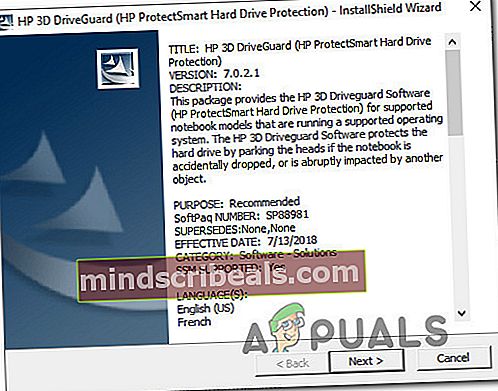
- Στην επόμενη ακολουθία εκκίνησης, δείτε εάν το ζήτημα έχει επιλυθεί επαναλαμβάνοντας την ενέργεια που προκαλούσε προηγουμένως το "Το accelerometerdll.DLL δεν βρέθηκε" λάθος.
Εάν το ίδιο μήνυμα σφάλματος εξακολουθεί να εμφανίζεται, μεταβείτε στην επόμενη μέθοδο παρακάτω.
Μέθοδος 3: Εγκαταστήστε κάθε εκκρεμή ενημέρωση
Καθώς μερικοί χρήστες ανέφεραν ότι κατάφεραν να επιλύσουν το πρόβλημα εγκαθιστώντας κάθε εκκρεμή ενημέρωση διαθέσιμη για την έκδοση των Windows. Αυτό αποτελεί περαιτέρω απόδειξη ότι το ζήτημα μπορεί επίσης να προκληθεί από ασυμβατότητα προγράμματος οδήγησης που έχει εισαχθεί με μια ενημέρωση των Windows.
Ευτυχώς, εάν αυτό το σενάριο ισχύει, θα πρέπει να μπορείτε να επιλύσετε το ζήτημα ενημερώνοντας την έκδοση του λειτουργικού σας συστήματος εγκαθιστώντας κάθε εκκρεμή ενημέρωση. Ορισμένοι χρήστες που βρίσκονται σε παρόμοια κατάσταση ανέφεραν ότι το πρόβλημα επιλύθηκε επ 'αόριστον αφού πραγματοποίησαν τα παρακάτω βήματα.
Να τι πρέπει να κάνετε:
- Τύπος Πλήκτρο Windows + R για να ανοίξετε ένα Τρέξιμο κουτί διαλόγου. Στη συνέχεια, πληκτρολογήστε "ms-settings: windowsupdateΜέσα στο πλαίσιο κειμένου και πατήστε Εισαγω για να ανοίξετε την καρτέλα Windows Update του Ρυθμίσεις εφαρμογή.

- Μόλις μπείτε στην καρτέλα Windows Update, κάντε κλικ στο Ελεγχος για ενημερώσεις και περιμένετε μέχρι να ολοκληρωθεί η αρχική έρευνα.
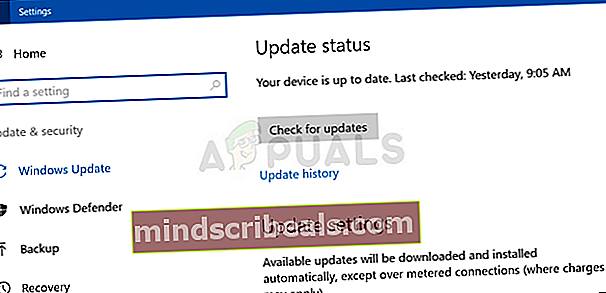
- Όταν γνωρίζετε ακριβώς ποιες ενημερώσεις εκκρεμούν αυτήν τη στιγμή, ακολουθήστε τις οδηγίες στην οθόνη για να εγκαταστήσετε κάθε εκκρεμή ενημέρωση.
Σημείωση: Εάν σας ζητηθεί να κάνετε επανεκκίνηση πριν εγκατασταθεί κάθε εκκρεμή ενημέρωση, κάντε το, αλλά φροντίστε να επιστρέψετε στην ίδια οθόνη και να συνεχίσετε με την εγκατάσταση των υπόλοιπων ενημερώσεων έως ότου ενημερωθείτε.
- Όταν εγκατασταθεί κάθε εκκρεμή ενημέρωση, επανεκκινήστε τον υπολογιστή σας και δείτε εάν το ζήτημα επιλύεται μόλις ολοκληρωθεί η επόμενη ακολουθία εκκίνησης.
Εάν το ίδιο Το accelerometerdll.DLL δεν βρέθηκε σφάλμα εξακολουθεί να εμφανίζεται, μεταβείτε στην επόμενη μέθοδο παρακάτω.
Μέθοδος 4: Εκτελέστε επαναφορά συστήματος
Εάν καμία από τις παραπάνω μεθόδους δεν σας επέτρεψε να επιλύσετε το ζήτημα συμβατικά, είναι πολύ πιθανό ότι το ζήτημα παρουσιάζεται λόγω κάποιου είδους καταστροφή αρχείων συστήματος. Σε αυτήν την περίπτωση, θα πρέπει να μπορείτε να επιλύσετε το ζήτημα χρησιμοποιώντας ένα σημείο επαναφοράς συστήματος για να μεταφέρετε τον υπολογιστή σας σε ένα προηγούμενο χρονικό σημείο όπου αυτό το συγκεκριμένο ζήτημα δεν προέκυπτε.
Φυσικά, αυτή η μέθοδος θα λειτουργήσει μόνο εφόσον έχετε ένα σημείο επαναφοράς που λειτουργεί για εσάς και σας δίνει τη δυνατότητα να επιστρέψετε την κατάσταση του μηχανήματός σας σε ένα υγιές σημείο. Ωστόσο, λάβετε υπόψη ότι αυτή η μέθοδος θα αναιρέσει επίσης τυχόν αλλαγές που κάνατε μετά τη δημιουργία του σημείου επαναφοράς. Αυτό σημαίνει ότι όλες οι εφαρμογές, οι προτιμήσεις των χρηστών και άλλες αλλαγές στο σύστημά σας θα αντιστραφούν επίσης.
Εάν έχετε αποφασίσει να πραγματοποιήσετε επαναφορά συστήματος για να επιλύσετε το Το accelerometerdll.DLL δεν βρέθηκε σφάλμα, τι πρέπει να κάνετε:
- Τύπος Πλήκτρο Windows + R για να ανοίξετε ένα παράθυρο διαλόγου Εκτέλεση. Στη συνέχεια, πληκτρολογήστε «Rstrui» μέσα στο πλαίσιο κειμένου και πατήστε Εισαγω για να ανοίξετε το βοηθητικό πρόγραμμα Επαναφορά Συστήματος. Εάν σας ζητηθεί από το UAC (Έλεγχος λογαριασμού χρήστη) προτροπή, κάντε κλικ Ναί να παραχωρήσουν διοικητικά προνόμια.

- Μόλις μπείτε στο Επαναφοράς συστήματος οδηγός, ξεκινήστε κάνοντας κλικ Επόμενο για να προχωρήσετε στο επόμενο μενού.

- Μόλις φτάσετε στην επόμενη οθόνη, ξεκινήστε επιλέγοντας το πλαίσιο που σχετίζεται με Εμφάνιση περισσότερων σημείων επαναφοράς. Στη συνέχεια, ελέγξτε τις ημερομηνίες που σχετίζονται με κάθε σημείο επαναφοράς και αποφασίστε ποιο θα χρησιμοποιήσετε για να επαναφέρετε τον υπολογιστή σας σε υγιή κατάσταση. Όταν αποφασίσετε, επιλέξτε το κατάλληλο σημείο επαναφοράς και κάντε κλικ στο Επόμενο Άλλη μια φορά.

- Στη συνέχεια, κάντε κλικ στο Τέλος για να ξεκινήσετε τη διαδικασία επαναφοράς συστήματος. Αμέσως μετά το πάτημα αυτού του κουμπιού, ο υπολογιστής σας θα επανεκκινηθεί και η παλαιότερη κατάσταση του υπολογιστή θα εγκατασταθεί στην επόμενη εκκίνηση του συστήματος.
- Όταν ολοκληρωθεί η επόμενη ακολουθία εκκίνησης, επανεκκινήστε τον υπολογιστή σας και δείτε εάν το πρόβλημα έχει επιλυθεί.